Vous pouvez configurer trois catégories de propriétés de gestion des périphériques depuis la page Gestion des Périphériques de votre Firebox : les paramètres de connexion, les préférences du tunnel IPSec et les informations de contact.
Paramètres de Connexion
- Sur la page Gestion des Périphériques, dans la rubrique Informations sur le Périphérique, cliquez sur Configurer.
La boîte de dialogue Propriétés du périphérique s'affiche.
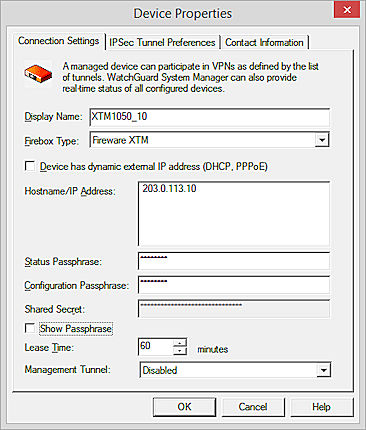
- Dans la zone de texte Nom Complet, saisissez le nom qui doit apparaître dans WSM pour ce Firebox.
Il est également appelé le Nom convivial du périphérique. - Dans la liste déroulante Type de Firebox, sélectionnez le modèle du matériel du périphérique et, le cas échéant, la version du système d'exploitation dont il est équipé.
- Si le Firebox a une adresse IP statique, dans la zone de texte Nom d'hôte/Adresse IP, sélectionnez ou tapez l'adresse IP de votre périphérique.
Cette liste contient les adresses IP externes que WSM utilise pour interroger le périphérique et établir des tunnels VPN.
Si le Firebox a une adresse IP dynamique, cochez la case Le périphérique comporte une adresse IP externe dynamique et dans la zone de texte Nom du Client, tapez le nom du Firebox. Le Nom du Client peut être l'adresse IP du Firebox.
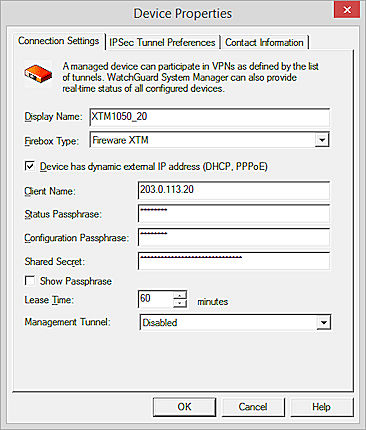
Exemple d'une configuration pour un périphérique avec une adresse IP dynamique.
- Entrez les mots de passe de configuration et d'état du Firebox.
- Dans la zone de texte Secret partagé, saisissez le secret partagé entre le périphérique et le serveur Management Server.
- Si vous vous êtes connecté au Management Server avec les informations d'identification d'un Administrateur de Périphérique, pour voir les mots de passe et le secret partagé en texte, cochez la case Afficher le Mot de Passe.
- Dans la zone de texte Durée du bail, saisissez ou sélectionnez la durée du bail de Management Server. Il s'agit de l'intervalle temporel qui sépare chaque interrogation du serveur Management Server par le périphérique géré à la recherche de mises à jour. La valeur par défaut est de 60 minutes.
- Si vous configurez le périphérique avec une adresse IP externe dynamique et si vous voulez utiliser le périphérique avec un Tunnel de Gestion, sélectionnez la case à cocher Utiliser le Tunnel de Gestion pour ce périphérique et spécifiez l'Adresse IP de gestion et le Périphérique Hub pour le tunnel.
Pour plus d'informations sur la configuration d'un tunnel de gestion, voir Configurer les Tunnels de Gestion.
Pour obtenir des instructions sur la configuration manuelle d'un périphérique de gestion, voir Configurer un Firebox en tant que Périphérique Géré.
Préférences du tunnel IPSec
Dans la boîte de dialogue Propriétés du périphérique :
- Sélectionnez l'onglet Préférences de tunnel IPSec.
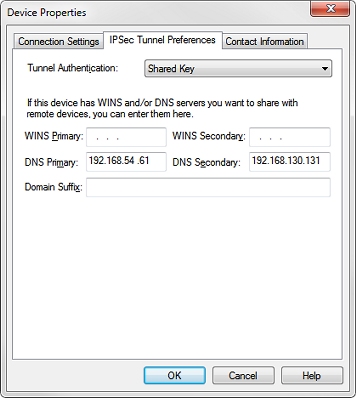
- (Ne s'affiche pas pour Edge v10.0 et versions antérieures) Dans la liste déroulante Authentification du tunnel , sélectionnez Clé partagée ou Certificat IPSec de Firebox. La seconde option utilise le certificat pour le Firebox.
Pour plus d'informations sur les certificats, voir Certificats pour l'Authentification des Tunnels Branch Office VPN (BOVPN).
- Si vous souhaitez que votre périphérique géré obtienne ses paramètres WINS et DNS via le tunnel BOVPN IPSec, tapez les adresses principale et secondaire des serveurs WINS et DNS. Sinon, ne renseignez pas ces champs.
Vous pouvez également taper un suffixe de domaine dans la zone de texte Nom de domaine pour qu'un client DHCP puisse l'utiliser avec des noms non qualifiés tels que kunstler_mail.
Informations de contact
Sur la page Gestion des Périphériques de votre Firebox, vous pouvez consulter et modifier les entrées actuelles de la Liste de Contacts. Si vous souhaitez ajouter une entrée à la liste des contacts pour votre périphérique géré, vous devez d'abord l'ajouter à la liste de contacts du serveur Management Server.
Pour plus d'informations, consultez Gérer les Informations de Contact des Clients.
Dans la boîte de dialogue Propriétés du périphérique :
- Sélectionnez l'onglet Informations de contact.
La liste des informations de contact des périphériques distants s'affiche. - Pour afficher des entrées de la liste des contacts ou modifier une entrée existante, cliquez sur Liste de contacts.
La liste de contacts s'affiche. - Pour modifier une entrée, double-cliquez sur celle qui vous intéresse.
La boîte de dialogue Informations de Contact s'affiche. - Effectuez les modifications éventuelles et cliquez sur OK.
L'entrée mise à jour figure dans la boîte de dialogue Liste de contacts. - Cliquez sur OK.